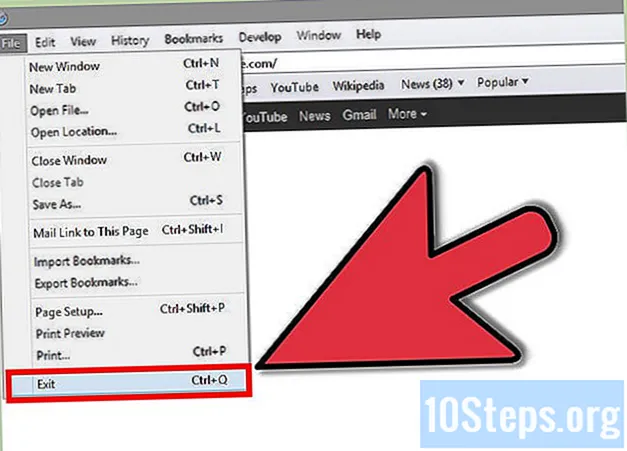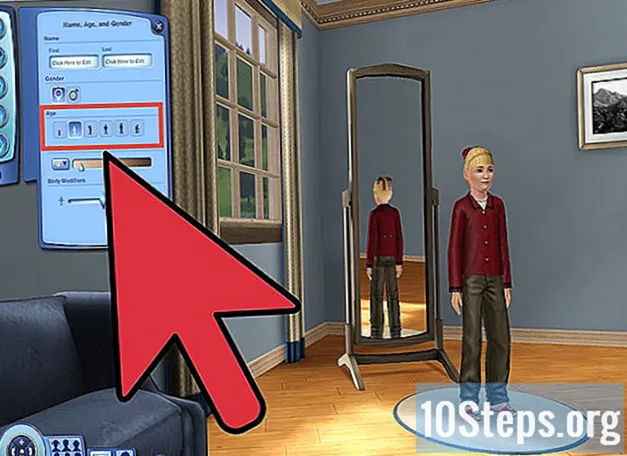Συγγραφέας:
Mark Sanchez
Ημερομηνία Δημιουργίας:
4 Ιανουάριος 2021
Ημερομηνία Ενημέρωσης:
17 Ενδέχεται 2024

Περιεχόμενο
Άλλες ενότητεςΑυτό το wikiHow σας διδάσκει πώς να ελέγχετε τόσο τη χρήση της μνήμης τυχαίας πρόσβασης (RAM) του υπολογιστή σας όσο και τη χωρητικότητα του σκληρού δίσκου του υπολογιστή σας.
Βήματα
Μέθοδος 1 από 6: Έλεγχος της χρήσης RAM στα Windows
Κρατήστε πατημένο Αλτ+Ctrl και πατήστε Διαγράφω. Με αυτόν τον τρόπο θα ανοίξει το μενού διαχείρισης εργασιών του υπολογιστή σας Windows.

Κάντε κλικ Διαχειριστής εργασιών. Είναι η τελευταία επιλογή σε αυτήν τη σελίδα.
Κάντε κλικ στο Εκτέλεση αυτί. Θα το δείτε στο επάνω μέρος του παραθύρου "Διαχείριση εργασιών".

Κάντε κλικ στο Μνήμη αυτί. Βρίσκεται στην επάνω αριστερή πλευρά του παραθύρου "Διαχείριση εργασιών". Θα μπορείτε να δείτε πόση μνήμη RAM του υπολογιστή σας χρησιμοποιείται σε μορφή γραφήματος κοντά στην κορυφή της σελίδας ή κοιτάζοντας τον αριθμό κάτω από την επικεφαλίδα "Σε χρήση (Συμπιεσμένη)".
Μέθοδος 2 από 6: Έλεγχος χώρου αποθήκευσης σκληρού δίσκου σε Windows

Κάντε διπλό κλικ στο εικονίδιο "Ο υπολογιστής μου". Είναι το εικονίδιο της οθόνης υπολογιστή που πιθανότατα βρέθηκε στην επιφάνεια εργασίας σας.- Σε ορισμένες εκδόσεις των Windows, το "Ο υπολογιστής μου" ονομάζεται "Ο υπολογιστής μου".
- Εάν δεν μπορείτε να βρείτε το "Ο υπολογιστής μου" στην επιφάνεια εργασίας σας, πληκτρολογήστε "Ο υπολογιστής μου" στη γραμμή αναζήτησης του παραθύρου "Έναρξη" και, στη συνέχεια, κάντε κλικ στο εικονίδιο της οθόνης του υπολογιστή όταν εμφανιστεί.
Κάντε δεξί κλικ στο ΝΤΟ: εικονίδιο σκληρού δίσκου. Βρίσκεται κάτω από την επικεφαλίδα "Συσκευές και μονάδες δίσκου" στη μέση της σελίδας "Ο υπολογιστής μου".
- Σε ορισμένες εκδόσεις των Windows, ο σκληρός δίσκος θα λέει "OS" πάνω από αυτό.
Κάντε κλικ Ιδιότητες. Αυτή η επιλογή βρίσκεται στο κάτω μέρος του μενού δεξιού κλικ.
Κάντε κλικ στο Γενικός αυτί. Θα δείτε αυτήν την επιλογή στο επάνω μέρος του παραθύρου "Ιδιότητες". Με αυτόν τον τρόπο θα ανοίξει η σελίδα "Γενικά" του σκληρού δίσκου, στην οποία παρατίθενται χαρακτηριστικά όπως ο συνολικός χώρος αποθήκευσης.
Ελέγξτε τον αποθηκευτικό χώρο του σκληρού σας δίσκου. Η ενότητα "Μεταχειρισμένος χώρος" εμφανίζει πόσα gigabyte του σκληρού σας δίσκου καταλαμβάνονται από τα αρχεία σας, ενώ το "Free space" σας δείχνει τον αριθμό gigabyte που απομένει στον σκληρό σας δίσκο.
- Ενδέχεται να παρατηρήσετε μια απόκλιση μεταξύ του συνολικού αριθμού gigabyte που αναφέρεται στον σκληρό σας δίσκο και του αριθμού gigabyte που διαφημίστηκε όταν αγοράσατε τον υπολογιστή. Αυτό συμβαίνει επειδή ένα συγκεκριμένο τμήμα του σκληρού δίσκου του υπολογιστή σας χρησιμοποιείται για την αποθήκευση του λειτουργικού συστήματος του υπολογιστή. Επομένως, αυτός ο χώρος χρησιμοποιείται αμετάκλητα, και ως εκ τούτου, μη καταχωρισμένος.
Μέθοδος 3 από 6: Έλεγχος της χρήσης RAM σε Mac
Κάντε κλικ στο κουμπί "Spotlight". Είναι το εικονίδιο του μεγεθυντικού φακού στην επάνω δεξιά γωνία της οθόνης.
Πληκτρολογήστε "Activity Monitor" στη γραμμή αναζήτησης. Κάτι τέτοιο θα εμφανίσει την εφαρμογή "Activity Monitor".
Κάντε κλικ Παρακολούθηση δραστηριότητας. Με αυτόν τον τρόπο θα ανοίξει το πρόγραμμα Activity Monitor, το οποίο θα σας επιτρέψει να δείτε την τρέχουσα κατανάλωση RAM του Mac σας.
Κάντε κλικ Μνήμη. Είναι μια καρτέλα στο επάνω μέρος του παραθύρου Activity Monitor.
Κοιτάξτε τον αριθμό "Χρησιμοποιημένη μνήμη". Θα δείτε αυτήν την επιλογή στο κάτω μέρος της σελίδας. Ο αριθμός "Φυσική μνήμη" εδώ δείχνει πόση μνήμη RAM έχει εγκαταστήσει ο Mac σας, ενώ ο αριθμός "Χρησιμοποιημένη μνήμη" είναι πόση μνήμη RAM χρησιμοποιεί ο υπολογιστής σας αυτήν τη στιγμή.
Μέθοδος 4 από 6: Έλεγχος χώρου αποθήκευσης σκληρού δίσκου σε Mac
Κάντε κλικ στο μενού της Apple. Είναι το εικονίδιο σε σχήμα μήλου στην επάνω αριστερή γωνία της οθόνης του Mac σας.
Κάντε κλικ Σχετικά με αυτό το Mac. Αυτή η επιλογή βρίσκεται κοντά στην κορυφή του αναπτυσσόμενου μενού.
Κάντε κλικ Αποθήκευση. Θα βρείτε αυτήν την επιλογή στο επάνω μέρος της σελίδας "Σχετικά με αυτό το Mac". Στην καρτέλα "Χώρος αποθήκευσης", μπορείτε να δείτε μια ανάλυση με χρωματική κωδικοποίηση των τύπων αρχείων που χρησιμοποιούν χώρο.
- Μπορείτε επίσης να δείτε τον ελεύθερο χώρο του σκληρού δίσκου σας στην επάνω δεξιά γωνία της σελίδας στην ενότητα "X GB χωρίς Y GB" όπου το "X" είναι ο ελεύθερος χώρος του Mac σας και το "Y" είναι ο συνολικός χώρος του Mac σας.
Μέθοδος 5 από 6: Έλεγχος χώρου αποθήκευσης σκληρού δίσκου στο iPhone
Ανοίξτε τις ρυθμίσεις του iPhone σας. Είναι το γκρι εικονίδιο με το γρανάζι που είναι πιθανό στην Αρχική οθόνη.
- Λόγω περιορισμών του λειτουργικού συστήματος, δεν μπορείτε να δείτε τη χρήση μνήμης RAM του iPhone σας.
Παρακέντηση Γενικός. Θα πρέπει να δείτε αυτήν την επιλογή προς το κάτω μέρος της οθόνης.
Παρακέντηση Αποθήκευση & χρήση iCloud. Είναι προς το κάτω μέρος της οθόνης.
Παρακέντηση Διαχείριση χώρου αποθήκευσης στην ενότητα "Αποθήκευση". Αυτή η ενότητα βρίσκεται στο πάνω μέρος της σελίδας. Με αυτόν τον τρόπο θα ανοίξει μια λίστα με τις εφαρμογές της συσκευής σας με τη σειρά του περισσότερου χώρου που καταναλώνεται έως και του λιγότερου χώρου, μαζί με τις ενότητες "Μεταχειρισμένα" και "Διαθέσιμα" στο επάνω μέρος της σελίδας που εμφανίζουν τον χρησιμοποιημένο χώρο και τον ελεύθερο χώρο του iPhone σας, αντίστοιχα .
- Πατώντας το δεύτερο Διαχείριση χώρου αποθήκευσης Σε αυτήν τη σελίδα θα ανοίξει η σελίδα iCloud όπου μπορείτε να δείτε πόσος χώρος παραμένει στο iCloud Drive σας.
Μέθοδος 6 από 6: Έλεγχος χρήσης σκληρού δίσκου και RAM σε Android
Ανοίξτε τις Ρυθμίσεις του Android σας. Είναι το γκρι εικονίδιο με το γρανάζι που βρίσκεται πιθανώς στο App Drawer.
Κάντε κύλιση προς τα κάτω και πατήστε Εφαρμογές. Αυτή η επιλογή βρίσκεται στην ενότητα "Συσκευή".
- Σε ορισμένα Android (όπως το Samsung Galaxy), πρέπει πρώτα να πατήσετε Συσκευή προτού πατήσετε Εφαρμογές.
Σύρετε προς τα αριστερά στη σελίδα "Εφαρμογές". Με αυτόν τον τρόπο θα ανοίξει η σελίδα "Κάρτα SD", η οποία εμφανίζει τον τρέχοντα χρησιμοποιημένο χώρο στον σκληρό δίσκο στην κάτω αριστερή γωνία της οθόνης και τον συνολικό χώρο αποθήκευσης στην κάτω δεξιά γωνία της οθόνης.
Σύρετε προς τα αριστερά στη σελίδα "Κάρτα SD". Με αυτόν τον τρόπο θα ανοίξει η καρτέλα "Εκτέλεση" που εμφανίζει τα τρέχοντα προγράμματα σας.
Εξετάστε τις διάφορες κατηγορίες. Υπάρχουν τρεις τιμές στο επάνω μέρος της σελίδας που θα σας δείχνουν τη χρήση RAM του Android σας:
- Σύστημα - Ο αριθμός gigabyte που χρησιμοποιείται αυτήν τη στιγμή από το λειτουργικό σύστημα του Android σας.
- Εφαρμογές - Ο αριθμός gigabyte που χρησιμοποιείται αυτήν τη στιγμή από την εκτέλεση εφαρμογών.
- Ελεύθερος - Ο αριθμός των δωρεάν gigabyte RAM.
Ερωτήσεις και απαντήσεις κοινότητας
Μπορώ να βγάλω μνήμη από έναν παλιό υπολογιστή Mac για να αυξήσω τη μνήμη σε έναν άλλο υπολογιστή Mac της ίδιας ηλικίας;
Όχι. Οι Apple Mac έχουν σχεδιαστεί για να μην αλλάζουν ή να τροποποιούνται με κανέναν τρόπο. Θα πρέπει να αγοράσετε ένα νέο Mac ή να μπείτε στον κόσμο των υπολογιστών.
Πώς μπορώ να ελέγξω τη χρήση μνήμης σε iPad;
Μεταβείτε στις Ρυθμίσεις> Γενικά> Χώρος αποθήκευσης. Στη συνέχεια θα πρέπει να εμφανίζει το μέγεθος της μνήμης που χρησιμοποιείται, τη διαθέσιμη μνήμη και τη χρήση ανά εφαρμογή.
Συμβουλές
- Η μνήμη RAM είναι μνήμη που εκχωρείται σε διαφορετικές διεργασίες που εκτελούνται (π.χ. εφαρμογές ή προγράμματα). Ο χώρος αποθήκευσης σκληρού δίσκου, από την άλλη πλευρά, αποθηκεύει οποιοδήποτε αρχείο, φάκελο ή πρόγραμμα που τοποθετείτε στον υπολογιστή σας - ανεξάρτητα από το εάν εκτελείται ή όχι.
Προειδοποιήσεις
- Εάν μια ύποπτη διαδικασία χρησιμοποιεί σημαντική ποσότητα μνήμης, δοκιμάστε να εκτελέσετε σάρωση κατά των ιών.
- Μόνο οι διαδικασίες θανάτωσης που είστε βέβαιοι δεν είναι κρίσιμες στο σύστημα. Θα μπορούσατε εύκολα και ανεπανόρθωτα να βλάψετε αρχεία και δεδομένα που χρησιμοποιούνται για τη λειτουργία του λειτουργικού σας συστήματος.